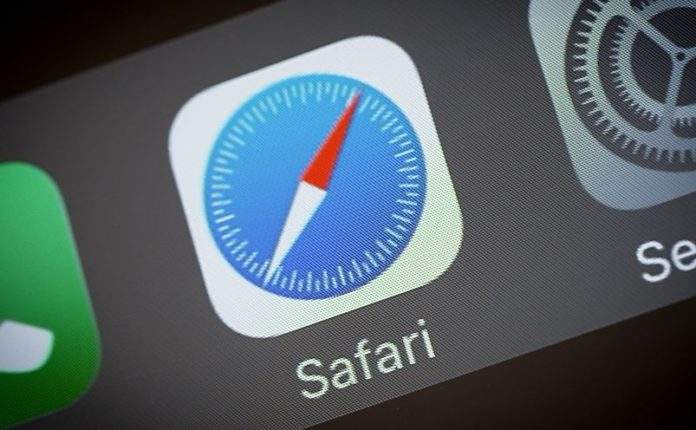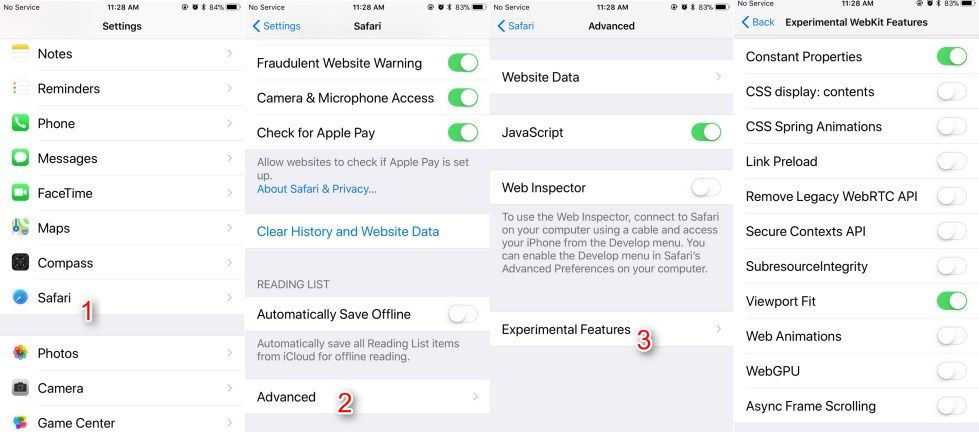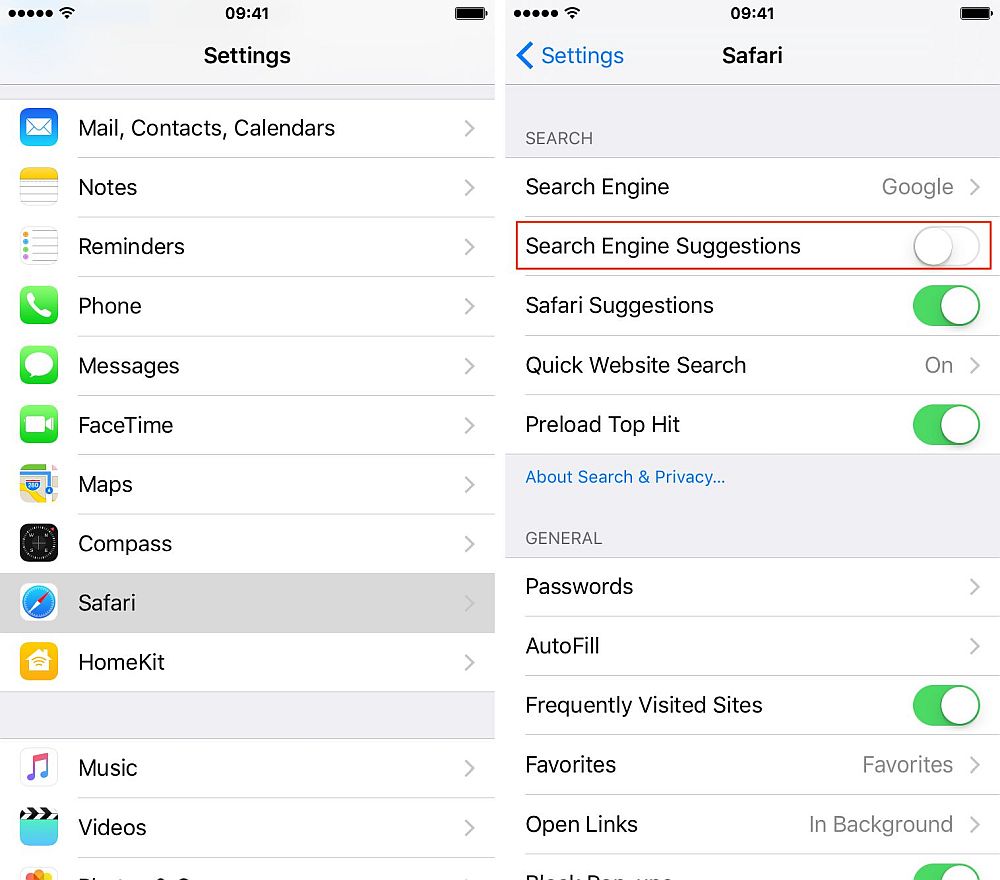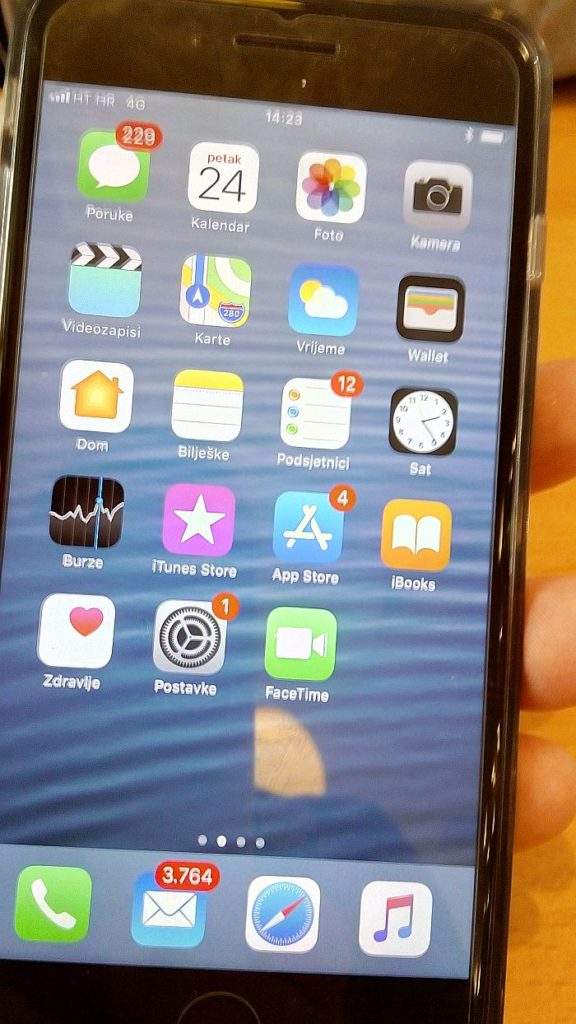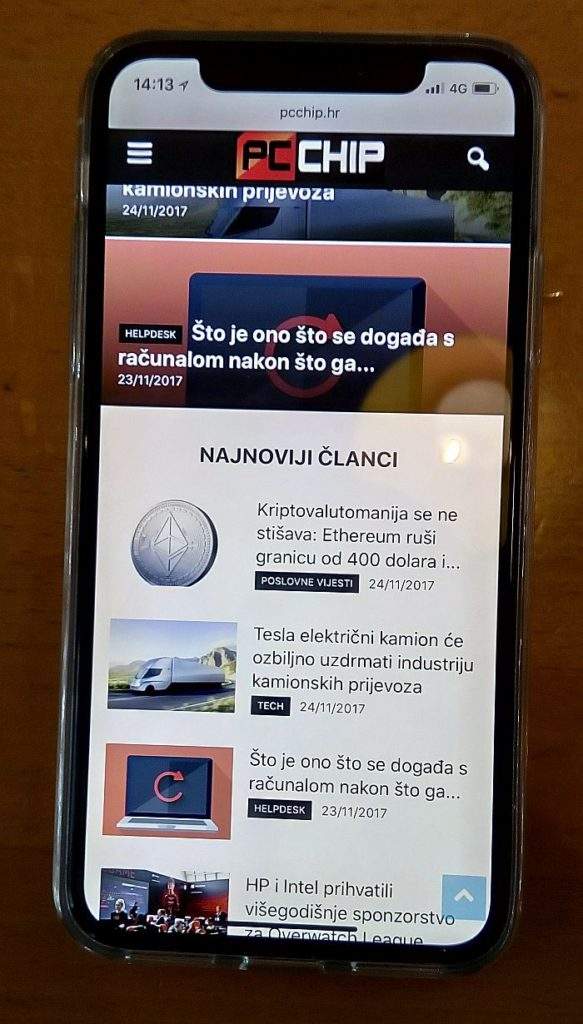Unatoč tomu što iPhonei i iPadovi podržavaju i ostale aplikacije koje služe pregledavanju internetskog sadržaja Safari je i dalje vrlo omiljen, ali i jedan od najkorištenijih internetskih preglednika za sve iOS korisnike.
Problemi koji nastaju na Safariju mogu biti dosta iritantni, pogotovo ako se ti problemi odnose na to da korisnik ne može pregledavati internetski sadržaj. U nastavku ovog članka reći ćemo nešto više o nekoliko najčešćih razloga i uzroka koji mogu dovesti do nefunkcionalnog Safari preglednika te kako te iste probleme možemo riješiti.
Safari ne želi očitati internetsku stranicu
U slučaju da Safari ne želi očitati internetsku stranicu (ili umjesto da je očita cijelu očita samo praznu stranicu) najčešći razlog tog problema je internetska veza. Radi se o tome da je u pitanju ili spora internetska veza ili postoji nekakav drugi, mrežni problem.
Za ovo možda niste znali no Safari (verzija za iPhone uređaje) unutar sebe ima cijeli spektar eksperimentalnih mogućnosti. Sve njih korisnici mogu omogućiti ili onemogućiti kako i kada žele.
No problem s eksperimentalnim mogućnostima jest u tome što su one- eksperimentalne. Neke od njih će raditi sasvim OK, dok druge mogu dovesti do toga da Safari na vašem iPhoneu ne radi kako treba. Onemogućivanje jedne od eksperimentalnih mogućnosti može dovesti do toga da Safari proradi, a najbolji način kako otkriti koja je mogućnost sporna jest da ih isključujete jednu po jednu.
Evo kako pronaći eksperimentalne mogućnosti unutar Safari internetskog preglednika:
- Za početak na svome iPhoneu idite pod Settings – Advanced – Experimental Features.
- Ovdje ćete vidjeti sve eksperimentalne mogućnosti koje su uključene. Ako je više mogućnosti uključeno isključujte ih jednu po jednu i svaki puta nakon što jednu isključite pokrenite Safari i vidite kako radi. Ubrzo biste trebali vidjeti koja je od njih sporna. Nju jednostavno držite isključenu, a ostale ako želite slobodno ostavite uključene.
Mijenjanje mrežnih postavki
Drugo rješenje koje možda može dovesti do toga da Safari proradi kako treba jest resetiranje Wi-Fi postavki i ponovno spajanje na mrežu. Idite pod Settings – Wi-Fi i isključite ga. Pričekajte nekoliko sekundi i nakon toga ponovno uključite Wi-Fi.
Ako koristite podatkovni promet idite pod Settings – Cellular – Off. Opet pričekajte nekoliko sekundu i nakon toga ponovno uključite podatkovni promet.
U slučaju da niti jedno od ovih rješenja nije upalilo učinite ovo: idite pod Settings – Wi-Fi i spojite se na neku drugu Wi-Fi mrežu. Nakon što se vaš uređaj spoji pokušajte ponovno otvoriti internetsku stranicu. Ako problem postoji i dalje pokušajte vratiti postavke mreže na tvornički predefinirane. To možete učiniti ako odete pod Settings – General – Reset – Reset Network Settings.
Što ako se Safari ”srušio” i ne želi se ponovno pokrenuti?
”Rušenje” Safarija i nakon toga nemogućnost pokretanja aplikacije je problem koji zna ponekad zahvatiti ovu aplikaciju. Uzrok problema leži u grešci koja zahvaća tražilice Safari preglednika (zbog čega onda Safari ili se ne može uopće pokrenuti ili se ruši). Iako je većina iOS korisnika koji su se susreli s ovim problemom rekla da problem najčešće zahvaća iOS 10 i novije, stvar je u tome da se on može dogoditi na svakoj verziji iOS-a.
Kako popraviti ovaj problem? Jedno od potencijalnih rješenja je tako što ćete onemogućiti prijedloge tražilica.
Idite pod Settings – Safari. Ovdje pronađite opciju pod nazivom ”Search Engine Suggestions” i isključite ju. Time ćete isključiti sve prijedloge koje Safarijeva tražilica ima predefinirane u sebi.
Moja Safari aplikacija je ”posivljena” i ne mogu ju otvoriti!
”Sive” aplikacije su problem za velik broj korisnika koji su prešli na iOS 12 verziju Appleovog operacijskog sustava za pametne uređaje. Ako ste se i vi susreli s ovim problemom, niste jedini. Posivljena Safari aplikacija znači da je Safari prestao raditi i da ga više ne možete otvoriti.
Kako popraviti ovo? Prvo rješenje je da probate nadograditi operacijski sustav svog uređaja. Neki korisnici su rekli kako je upravo nadogradnja iOS na najnoviju verziju riješila ovaj problem sa Safarijem. Jedna od vrlo korisnih stvari kod svake od nadogradnji jest ta što Apple u svaku od njih stavlja važnu zakrpu za neki od postojećih softverskih problema.
Kako biste mogućnost pojavljivanja grešaka na svojim iPhone ili iPad uređajima sveli na najnižu moguću razinu nadograđujte svoje uređaje kad god za to postoji prilika. Nadogradnja je jednostavan postupak. Samo trebate otići pod Settings- General – Software Update i pričekajte dok uređaj ne pronađe najnoviju nadogradnju.
Safari radi (jako) sporo!
Bez obzira na nesumnjivu brzinu iPhone uređaja, s vremenom (pogotovo ako na svoje uređaje često instalirate nove aplikacije) se vaš iPhone može usporiti. Ako primijetite da Safariju treba dulje vremena da se pokrene i učitava sadržaj možda je to pokazatelj da je došlo vrijeme za održavanje. Očistite podatke kao što su povijest pregledavanja, podatke internetskih stranica i cache memoriju i nakon toga ponovno pokušajte pokrenuti Safari.
Podatke Safari preglednika obrisat ćete slijedeći ove korake:
- Idite pod Settings – Safari.
- Nakon toga odaberite ”Clear History and Data”.
- Ako želite obrisati cache memoriju i kolačiće idite pod Settings – Safari – Advanced.
- Nakon toga idite pod ”Website Data – Remove all Website Data” – Remove Now”.
Safari i dalje ne radi!
Ponekad se zna dogoditi da usprkos svim pokušajima i potencijalnim rješenjima niti jedno od njih ne upali. Može vam se vrlo lako dogoditi da čak i nakon što ste pokušali sva ova potencijalna rješenja koje sam naveo u članku da vam Safari i dalje ne radi. Ako do toga dođe pokušajte jednostavno restartirati svoj ”i” uređaj i Safari.
Dva puta kliknite na ”Home” tipku kako biste otvorili mogućnost multitaskinga i nakon toga kliznite prema gore. Time ćete ”nasilno” zatvoriti aplikaciju. Ako pak želite restartirati svoj ”i” uređaj ono što trebate učiniti jest da pritisnite i držite tipku za spavanje sve dok vam se ne pojavi klizač. Proklizite prema dolje kako biste isključili svoj iPhone. Ako imate iPhone X pritisnite i držite tipku sa strane zajedno s jednom tipkom za volumen sve dok vam se ne pojavi klizač. Nakon što vidite klizač povucite prema desnoj strani i vaš iPhone X će se isključiti.
Safari internetski preglednik je općenito vrlo stabilan. No greške se znaju dogoditi. U slučaju njihova pojavljivanja dobro je znati da postoje rješenja za njih. Nadam se da će vam barem jedno od ovih rješenja biti rješenje za vaš problem.
Piše: I.H.